Майнкрафт – одна из самых популярных видеоигр в мире, которая позволяет игрокам строить и исследовать виртуальные миры. Одним из способов индивидуализировать своего персонажа в Майнкрафте является использование скинов – специальных изображений, которые накладываются на модель персонажа. В этой статье мы рассмотрим, как создать свой собственный скин для Майнкрафта на TLauncher.
Первым шагом в создании своего собственного скина является выбор программы для редактирования изображений. В настоящее время популярными вариантами являются программы, такие как Adobe Photoshop, Paint.NET и GIMP, которые предоставляют различные инструменты и функции для создания и редактирования изображений.
После выбора программы для редактирования изображений вам нужно создать новый файл с размерами 64x32 пикселя, который будет служить основой для вашего скина. Затем вы можете начать свое творчество, рисуя и добавляя различные элементы на модель персонажа. Кроме того, вы можете использовать существующие скины в качестве основы и изменять или добавлять на них свои собственные детали.
Не забывайте сохранять ваш скин в формате PNG, чтобы сохранить прозрачность и качество изображения.
После создания и редактирования своего собственного скина вам нужно загрузить его на TLauncher, чтобы использовать его в игре. Для этого зайдите на официальный сайт TLauncher и установите его на ваш компьютер. После установки и запуска программы вам нужно будет войти в свою учетную запись и выбрать раздел "Скины". В этом разделе вы сможете загрузить ваш собственный скин, а затем установить его для вашего персонажа в игре Майнкрафт.
Как создать свой собственный скин для Майнкрафт на TLauncher

1. Откройте TLauncher и войдите в свою учетную запись или зарегистрируйтесь, если у вас еще нет аккаунта.
2. Перейдите в раздел "Skins" ("Скины") в меню TLauncher.
3. Нажмите на кнопку "Create your own skin" ("Создать свой собственный скин").
4. В открывшемся окне вы увидите изображение скина, разделенное на разные части тела персонажа.
5. Нажмите на одну из частей тела и начинайте рисовать скин с помощью инструментов, предоставленных на панели инструментов справа.
6. Вы также можете загрузить готовый скин с компьютера, нажав на кнопку "Upload skin" ("Загрузить скин").
7. Когда вы закончите создание скина, нажмите на кнопку "Save" ("Сохранить") и перейдите обратно в меню скинов.
8. Убедитесь, что ваш собственный скин появился в списке скинов. Если это не произошло, обновите страницу и проверьте снова.
9. Теперь вы можете выбрать ваш собственный скин и применить его к своему персонажу в игре.
Создание собственного скина для Майнкрафт на TLauncher - это простой способ добавить индивидуальность и уникальность вашему персонажу. Попробуйте создать собственный скин и будьте творческими!
Регистрация на TLauncher
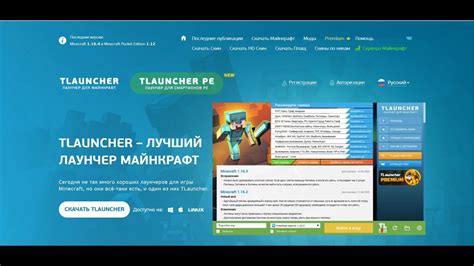
Для того чтобы создать свой собственный скин для Майнкрафт на TLauncher, необходимо зарегистрироваться на официальном сайте TLauncher.
Шаги для регистрации:
- Откройте официальный сайт TLauncher в вашем веб-браузере.
- На главной странице сайта найдите ссылку "Регистрация" и нажмите на нее.
- В открывшейся форме регистрации введите вашу электронную почту и придумайте пароль для вашей учетной записи.
- Подтвердите свою регистрацию, следуя инструкциям, отправленным на вашу электронную почту.
- После подтверждения регистрации вы сможете войти в свой аккаунт на TLauncher используя вашу электронную почту и пароль.
После успешной регистрации вы сможете воспользоваться всеми возможностями TLauncher, включая создание своего собственного скина для Майнкрафт.
Выбор и загрузка программы для создания скина
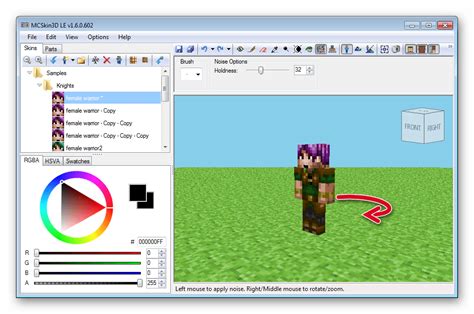
Прежде чем приступить к созданию своего собственного скина для Майнкрафт, вам понадобится специальная программа. Существует несколько вариантов программ для создания скинов, каждая из которых обладает своими особенностями и возможностями. Ниже мы рассмотрим несколько самых популярных программ для создания скинов.
- Skin Creator: Это простая в использовании программа, которая позволяет создавать скины прямо на своем компьютере. Вы можете выбирать различные инструменты и цвета, чтобы создать уникальный скин. Skin Creator также предлагает возможность загрузить существующие скины и вносить в них изменения.
- Novaskin: Это онлайн-инструмент для создания скинов, который позволяет вам работать непосредственно в браузере. Novaskin обладает расширенным функционалом, таким как редактирование нескольких слоев скина, добавление специальных эффектов и экспорт готового скина.
- Paint.net: Это бесплатная графическая программа, которая предлагает большой выбор инструментов для создания скинов. Paint.net имеет простой и интуитивно понятный интерфейс, что делает его подходящим инструментом для новичков.
После выбора программы, которая лучше всего соответствует вашим потребностям, вам нужно будет скачать и установить ее на свой компьютер. После успешной установки вы будете готовы приступить к созданию своего собственного скина!




